戴爾電腦bios介面設定u盤啟動項
php小編草莓為您介紹戴爾電腦bios介面設定u盤啟動項目的方法。在某些情況下,我們可能需要使用u盤來重裝系統或進行其他操作,而要讓電腦從u盤啟動,需要在bios介面進行設定。這種設定可以讓電腦在開機時先讀取u盤中的數據,從而實現啟動。接下來,我們將詳細介紹如何在戴爾電腦的bios介面中設定u盤啟動項,以便您能順利進行相關操作。
很多朋友組裝戴爾電腦,但不知道如何進入USB PE介面後,使USB啟動工具。許多朋友不知道他們需要進入BIOS介面來設定USB引導,所以按引導熱鍵不會出現。我們該怎麼辦?讓我們看看戴爾是如何設定U盤啟動的!
設定Dell筆記型電腦重新安裝系統u盤啟動的步驟:
1。開啟電腦後,按熱鍵F2(快速簡單的敲擊)立即進入BIOS介面。
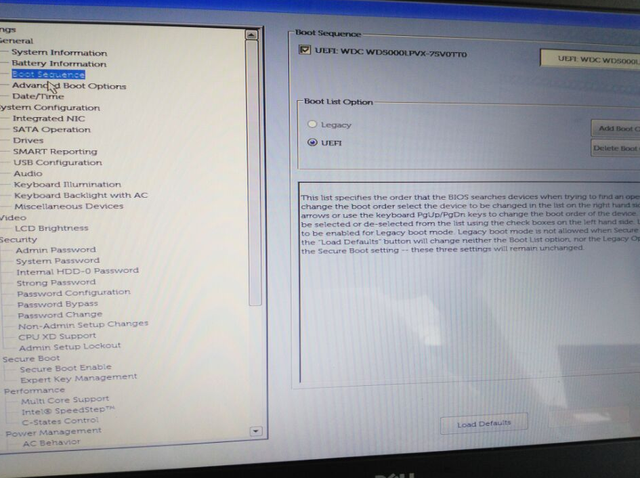
U盤啟動系統軟體圖1
#2. 在左側清單中找到"安全啟動",選擇"安全啟動啟用"打開,在右側介面中選中"禁用"。點選右下角的"應用"按鈕儲存,如下圖:
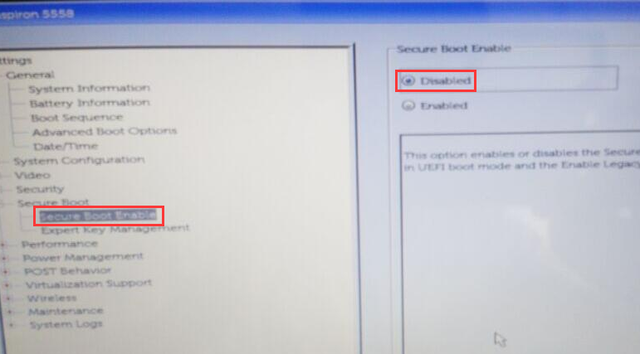
#戴爾系統軟體圖2
3。找到“general”展開,找到“advanced bootoptions”打開,選取右側的“enable legacy option ROMs”,然後按一下右下角的“apply”儲存,如下所示:
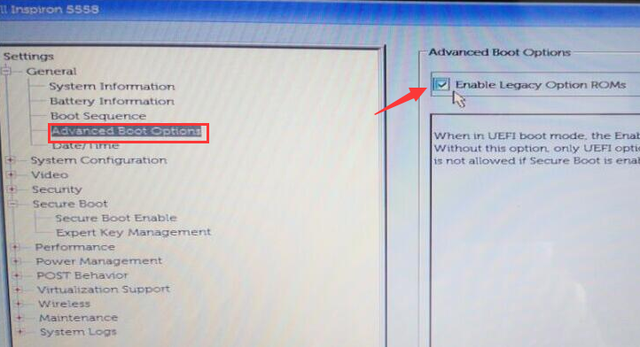
#戴爾筆記型電腦重裝系統系統軟體圖3
4。繼續展開“引導順序”,勾選“引導清單選項”至“傳統”,然後點擊右下角的“應用”進行儲存,如下圖:
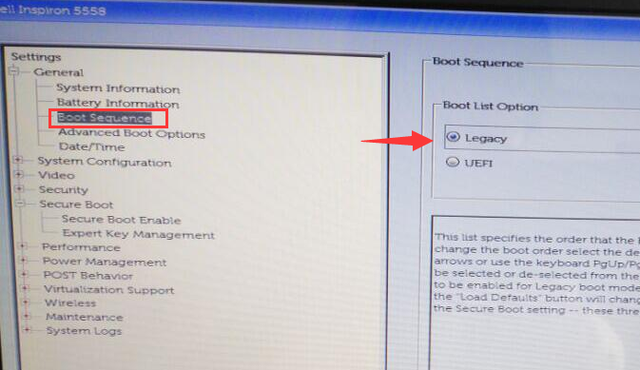
戴爾筆記型電腦重新安裝系統軟體圖4
5。最後,按F10儲存設置,按yes,回車儲存,然後電腦將自動重新啟動。按F12查看USB啟動選項。
以上是戴爾電腦bios介面設定u盤啟動項的詳細內容。更多資訊請關注PHP中文網其他相關文章!

熱AI工具

Undresser.AI Undress
人工智慧驅動的應用程序,用於創建逼真的裸體照片

AI Clothes Remover
用於從照片中去除衣服的線上人工智慧工具。

Undress AI Tool
免費脫衣圖片

Clothoff.io
AI脫衣器

AI Hentai Generator
免費產生 AI 無盡。

熱門文章

熱工具

記事本++7.3.1
好用且免費的程式碼編輯器

SublimeText3漢化版
中文版,非常好用

禪工作室 13.0.1
強大的PHP整合開發環境

Dreamweaver CS6
視覺化網頁開發工具

SublimeText3 Mac版
神級程式碼編輯軟體(SublimeText3)

熱門話題
 Ventoy安全啟動設定Secure Boot
Jun 18, 2024 pm 09:00 PM
Ventoy安全啟動設定Secure Boot
Jun 18, 2024 pm 09:00 PM
Ventoy是一個USB啟動工具,可直接啟動U盤裡的ISO/WIM/IMG/VHD(x)/EFI等類型的文件,非常好用。筆記型電腦預設都是開啟安全啟動的,如果不關閉或無法關閉,是無法從USB設備進行啟動的,Ventoy也是支援安全啟動的,其原理是給當前電腦注入一個GRUB的安裝證書,只要你的電腦注入過一次之後,任何基於grub啟動的U盤PE都可以通過。 Ventoy官方說明是GIF圖片,播放速度太快,可能無法記住,小編把GIF圖片分割,比較容易理解。 Ventoy安全啟動有EnrollKey和Enro
 Acer宏碁筆電關閉安全啟動,Bios去除密碼
Jun 19, 2024 am 06:49 AM
Acer宏碁筆電關閉安全啟動,Bios去除密碼
Jun 19, 2024 am 06:49 AM
修了台宏碁筆記本,進PE時要關安全啟動,記錄如何關閉安全啟動和Bios移除密碼。開機,在未亮屏時,不停的按F2鍵,進入BIOS。宏碁筆電關閉安全啟動按方向鍵上方選單切換到進入Boot,如SecureBoot為灰色不可點的狀態,切換到Security頁面,選擇SetSupervisorPassword回車設定密碼。再切換到Boot,SecureBoot可選擇Disabled,按F10儲存即可。宏碁筆電修改、清除BIOS密碼切換到Security選單,選擇SetSupervisorPasswo
 戴爾筆記本保固期是多久
Apr 26, 2024 am 08:10 AM
戴爾筆記本保固期是多久
Apr 26, 2024 am 08:10 AM
戴爾售後維保期限戴爾筆記型電腦三包都是一年。其中不同硬體保固時間有所不同。具體如下保固36個月的硬體包括:CPU、記憶體。保固24個月的硬體包括:主機板、顯示卡、LCD螢幕、硬碟、電源轉接器、鍵盤、滑鼠模組。戴爾筆記本保固時間一般也就是一年到三年。不同型號的保固期是不同的,一般情況下整機保固一年,具體零件還有各自的保固期。重要的零件保固期3年,例如內存、顯示卡。次要的零件保固期是兩年,例如硬碟等。需要注意的是,定位更高的Precision行動工作站預設只支援基礎保修,但保固期限延長至3年。如果您想獲得專
 The system has posted in safe mode華碩主機板
Jun 19, 2024 am 07:35 AM
The system has posted in safe mode華碩主機板
Jun 19, 2024 am 07:35 AM
電腦開機後提示Thesystemhaspostedinsafemode,可在BIOS中設定忽略F1報錯,雖然不提示了但是開機直接進入了BIOS中,也有時候每次開機F1沒有用,然後要重啟進Bios,然後再退出bios就可以進系統。 thesystemhaspostedinsafemode=系統在安全模式。這個問題在華碩主機板上比較常見,只要在關閉了記憶體的XMP,同時將記憶體的頻率調回正常後,就可以正常開機,不再有thesystemhaspostedinsafemode的報錯,更新最新主機板BIOS應該可以
![Windows PC持續引導至BIOS[修復程式]](https://img.php.cn/upload/article/000/887/227/171012121854600.jpg?x-oss-process=image/resize,m_fill,h_207,w_330) Windows PC持續引導至BIOS[修復程式]
Mar 11, 2024 am 09:40 AM
Windows PC持續引導至BIOS[修復程式]
Mar 11, 2024 am 09:40 AM
如果您的WindowsPC經常進入BIOS介面,這可能會導致使用困難。每次開機都被BIOS螢幕所困擾,重新啟動也無濟於事。如果您正面臨這個問題,那麼本文中提供的解決方案將會對您有所幫助。為什麼我的電腦一直在BIOS中啟動?您的電腦在BIOS模式下經常重新啟動可能涉及多種原因,例如啟動順序設定不當、SATA電纜受損、連接不牢固、BIOS配置錯誤或硬碟故障等。修正WindowsPC持續引導進入BIOS的問題如果您的WindowsPC不斷引導至BIOS,請使用下列修復程式。檢查您的引導順序重新拔插內
 dell筆記本開機黑屏
May 01, 2024 am 09:04 AM
dell筆記本開機黑屏
May 01, 2024 am 09:04 AM
戴爾筆記本開機黑屏1.如果開機時筆記本黑屏,指示燈亮著,主螢幕黑著,手放在主機風扇位置沒有風。那麼就是電源轉接器的問題,這時候需要拆下更換新的。啟動開關的問題。開機黑屏,不自我檢測。用表針短接一下主機板上的啟動端,即可正常啟動。 2.電量不足:連接電源。等待一會兒即可重新開機。顯示卡故障:更換顯示卡,如果筆記本支援外接顯示器的話,找個好的顯示器,連接到你的筆記本上。 3.原因四:顯示器問題如果電源供應正常,但螢幕上仍然是一片漆黑,試著給電腦另外連接一台顯示器(你可以藉一台如果有必要的話),以確定不是顯示器的問題
 華碩針對 Z790 主機板發布 BIOS 更新,緩解英特爾 13/14 代酷睿處理器不穩定問題
Aug 09, 2024 am 12:47 AM
華碩針對 Z790 主機板發布 BIOS 更新,緩解英特爾 13/14 代酷睿處理器不穩定問題
Aug 09, 2024 am 12:47 AM
本站8月8日消息,微星和華碩今日針對英特爾酷睿第13代和第14代台式機處理器出現的不穩定性問題,面向部分Z790主機板推出了包含0x129微碼更新的測試版BIOS。華碩首批提供BIOS更新的主機板包括:ROGMAXIMUSZ790HEROBetaBios2503ROGMAXIMUSZ790DARKHEROBetaBios1503ROGMAXIMUSZ790HEROBTFBetaBios1503ROGMAXIMUSZ790HEROEVA、790HEROBTFBetaBios1503ROGMAXIMUSZ791
 戴爾電腦怎麼設定硬碟啟動
Mar 16, 2024 am 11:55 AM
戴爾電腦怎麼設定硬碟啟動
Mar 16, 2024 am 11:55 AM
戴爾的桌上型電腦怎麼設定成硬碟為第一啟動項目1、戴爾電腦從硬碟啟動的方法是:首先,在電腦啟動時使用快捷鍵設置,開機進入到LOGO標誌畫面時,馬上按下鍵盤左上角的F2鍵,就能進入BIOS主介面,一般在標誌畫面出現時。然後,在螢幕的右下方都會有進入BIOS按鍵提示。 2.第一步,重新啟動電腦,看到delllogo時,按下Dell鍵進入BIOS。第二步,進入BIOS介面後,找到並點選選擇SystemSummary後按enter鍵。第三步,找到Satadrive012查看自己加裝的固態硬碟是否已經被電腦辨識。






